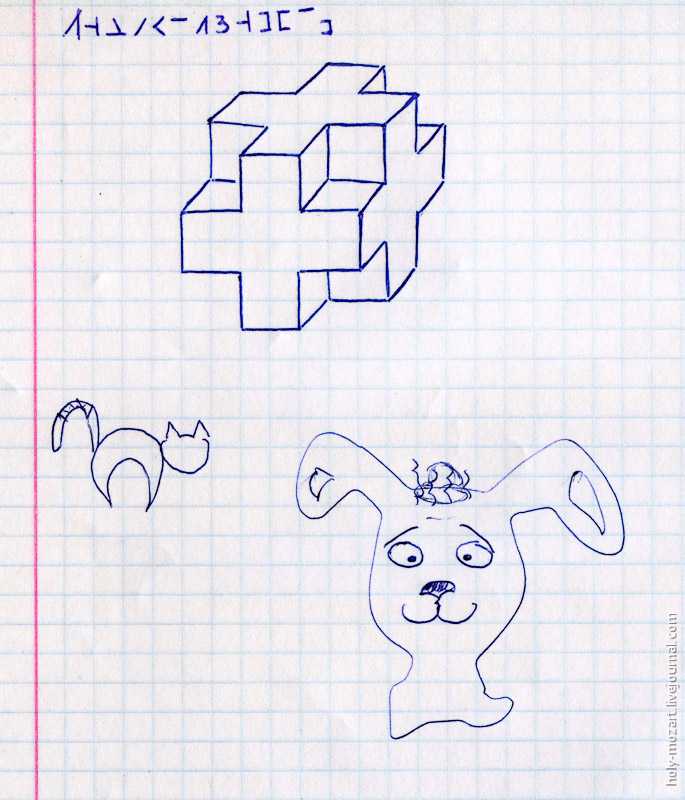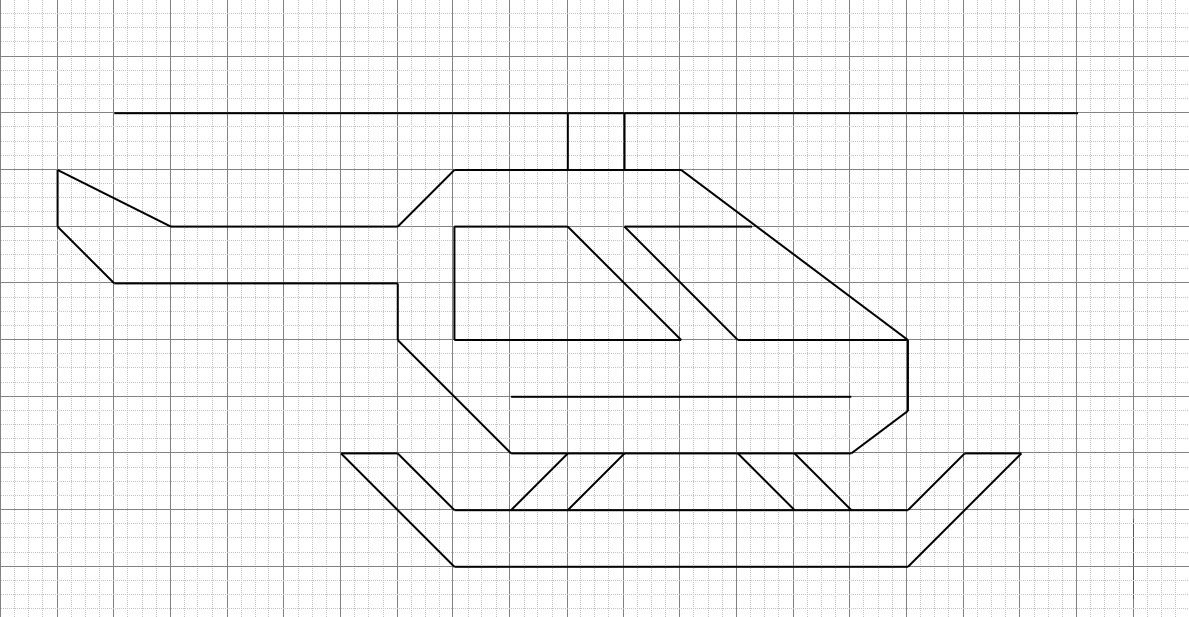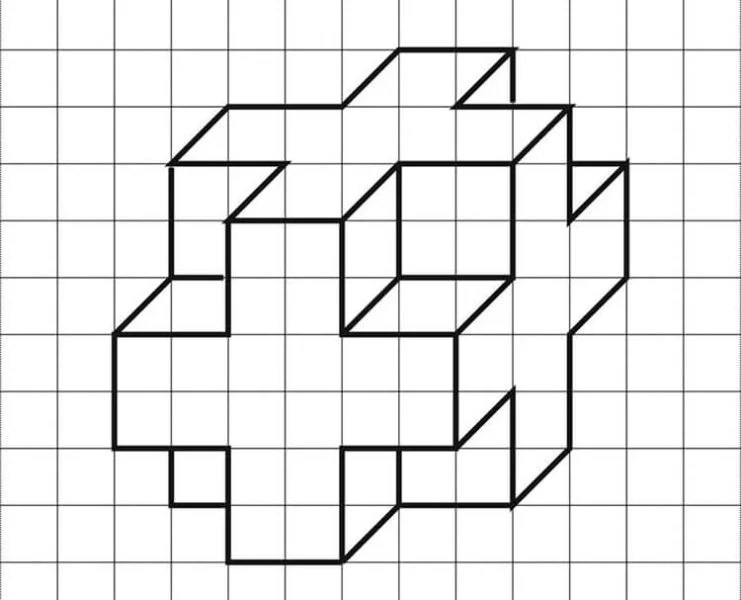Как нарисовать Чупа-Чупс: 4 пошаговых урока
Чупа-чупс – с детства любимая карамель на палке, имеющая огромное множество вкусов и расцветок.
Руководствуясь данными мастер-классами, вы научитесь легко изображать конфету в различных стилях: в классическом, используя минимальный набор канцелярских принадлежностей: лист бумаги, цветные карандаши, ластик, и нетрадиционном – по клеточкам, используя обычный тетрадный лист с фломастерами.
Полное содержание статьи
- Карандашами
- На планшете
- По клеточкам
- Кавайный
- Рисунки Чупа-Чупса: готовые и пошаговые
Карандашами
В этом уроке каждый желающий сможет научиться рисовать чупа-чупс в обертке с фруктовым вкусом. Используем карандаши, лист бумаги, черный маркер с тонким стержнем.
- В начале, чтобы нарисовать чупа-чупс карандашом, создайте простой набросок из геометрической фигуры и линии.
- По бокам вертикальной линии набросайте контур палочки.

- Прорисуйте палочку, на которой будет кусочек бумаги для закрепления этикетки.
- Отметьте в середине кружка несколько полос. Добавьте в нижней части конфеты складки. Также наметьте кружки, которые станут ягодками на этикетке и создайте «облачко» в верхней части для логотипа.
- Прорисуйте в середине «облачка» логотип в виде букв простым карандашом. По необходимости используйте ластик.
- Создайте обводку рисунка черным маркером.
- Затонируйте некоторые участки этикетки красным.
- Логотип и полоски закрасьте желтым.
- Для тени используйте коричневый.
- Также на белых участках создайте тень серым цветом.
Получаем готовый рисунок чупа-чупса с вишневым вкусом.
Коллаж
На планшете
Урок позволит изобразить простой рисунок чупа-чупса. МС подходит как для взрослых, так и для детей.
- Первым делом изобразите круг.
- Добавьте характерную выпуклость конфеты.

- Дополните рисунок палочкой.
- Разукрасьте чупа-чупс, обращая внимание на блики и тени.
- Гуашью или белой гелевой ручкой добавьте более четкие линии бликов, как показано на картинке.
- Если хотите, сделайте фон.
Коллаж
По клеточкам
Рисование чупа-чупса по клеточкам – увлекательное занятие, с которым легко справится любой школьник. Здесь самое главное – считать клетки, учитывать их расположение в соответствии со схемой и переносить на бумагу.
- Для начала закрасьте самые основные участки, ориентируясь на голубые точки схемы, которые означают центр и края области рисунка
- На втором этапе закрасьте клетки с тенями.
- Далее закрасьте клетки с бликами (розового и бежевого цвета).
- На завершающем этапе нарисуйте палочку.
Коллаж
Кавайный
Рисунки Чупа-Чупса: готовые и пошаговые
Поэтапные и готовые картинки Chupa Chups для срисовки.
«Рисуем по клеточкам» | Материал (старшая группа) по теме:
С того момента, как ребёнку попадает карандаш, он с большим удовольствием рисует им на бумаге всё, начиная от штрихов и каракулей.
Постепенно развиваясь, ребёнок переходит к схематическому изображению на месте сначала отдельных предметов, а затем целых графических рассказов.
Рисование графических фигур – отличный способ разработки мелких мышц руки ребёнка, интересное и увлекательное занятие, результаты которого помогут ребёнку красиво писать и логически мыслить, ориентироваться в пространстве и быть аккуратными.
Для выполнения графического диктанта детям дошкольного возраста желательно приобрести тетрадь в крупную клетку. Рисовать диктант лучше простым карандашом, ручку использовать лишь во втором полугодии подготовительной к школе группы. Перед диктантом попросите ребёнка показать левую руку, правую руку. Поставьте точку в уголке клетки, рассчитав при этом, войдёт ли рисунок на лист.
Инструкцию ребёнку давайте чётко, не торопите его. Пример: Проведи прямую линию вниз на шесть (6) клеток, проведи прямую линию влево на шесть (6) клеток, проведи линию в одну (1) клетку вверх, одну (1) клетку влево, одну клетку вниз, одну (1) клетку вправо, четыре (4) клетки вниз, три (3) клетки влево, одну (1) вверх, три (3) клетки вправо, две (2) вниз, четыре (4) вправо, одну (1) вверх, две (2) влево, три (3) вверх, одну (1) вправо, три (3) вверх, одну (1) влево, три (3) вверх, одну (1) влево. Фигурка нарисована. Кто это? Угадай! Обозначь глаз зверьку крестиком.
Можно предложить дополнительно задание заштриховать рисунок косыми линиями, прямыми линиями, «вышить» фигурку крестиком или просто раскрасить.
Можно провести зрительный диктант. Детям предъявляется графический рисунок, обсуждается, кто на нем изображен, а затем предлагается воспроизвести его.
При частом выполнении таких упражнений ребенок начинает хорошо владеть карандашом (или ручкой), у него появляется устойчивое, сосредоточенное внимание, воспитывается трудолюбие, усидчивость.
Графический диктант Кот:
1 вправо, 1 вниз, 2 вправо, 1 вверх, 1 вправо, 2 вниз, 5 вправо, 2 вверх, 1 влево, 1 вверх, 2 вправо, 8 вниз, 1 влево, 2 вверх, 1 влево, 2 вниз, 1 влево, 2 вверх, 3 влево, 2 вниз, 1 влево, 2 вверх, 1влево, 2 вниз, 1 влево, 3 вверх, 1влево, 4 вверх.
Графический диктант Рыба:
1 вправо, 1 вверх, 1 вправо, 1 вверх, 2 вправо, 1 вверх,1 вправо,1 вверх, 1 вправо, 1 вверх, 4 вправо, 1 вниз, 1 влево, 2 вниз, 1 вправо, 1 вниз, 1 вправо, 1 вниз, 1 вправо, 1 вверх, 1 вправо, 1 вверх, 1 вправо, 1 вверх, 2 вправо,1 вниз, 1 влево, 1 вниз, 1 влево, 3 вниз, 1 вправо, 1 вниз, 1 вправо, 1 вниз, 2 влево, 1 вверх, 1 влево, 1 вверх, 1 влево, 1 вверх, 1 влево, 1 вниз, 1 влево,
2 вниз, 1 вправо, 1 вниз, 1 вправо, 1 вниз, 3 влево, 1 вверх, 4 влево, 2 вниз, 1 влево, 1 вверх, 2 вверх, 1 влево, 1 вверх, 1 влево, 1 влево, 1 вверх, 2 вверх.
Графический диктант Олень:
2 вправо, 1 вверх, 1 влево, 1 вверх, 2 влево, 1 вверх, 3 вправо, 1 вниз, 2 вправо, 1 вниз, 1 вправо, 1 вверх, 2 вправо, 1 вверх, 1 вверх, 3 вправо, 1 вниз, 2 влево, 1 вниз, 2 влево, 1 вниз, 1 влево, 1 вниз, 1 вправо, 1 вниз, 4 вправо, 1 вверх, 1 вправо, 1 вниз, 1 влево, 2 вниз, 1 вправо, 2 вниз, 1 влево, 2 вверх, 3 влево, 2 вниз, 1 влево, 2 вверх, 1 влево, 1 вверх, 3 влево, 2 вверх.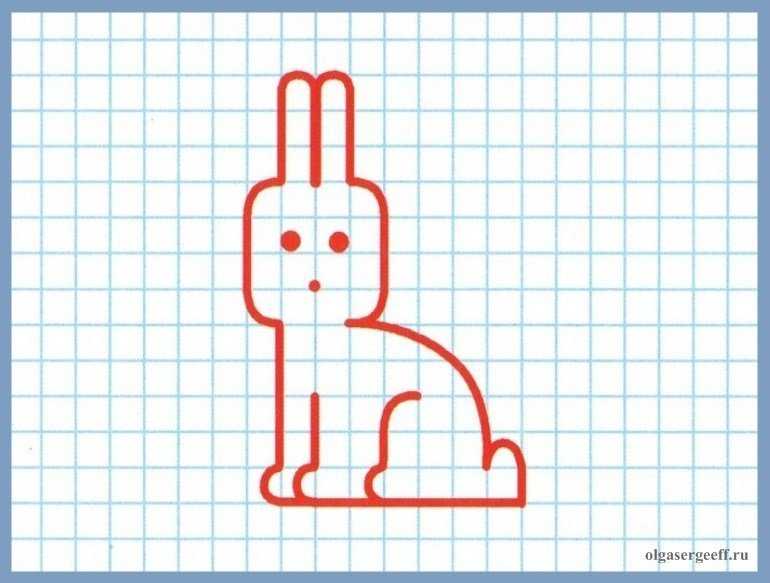
В процессе работы формируются внимание, глазомер ребенка, зрительная память, аккуратность, фантазия, образное мышление. Желательно обсуждать результаты и качество выполнения задания. Это будет приучать ребенка к самооценке и самоконтролю, что является важным компонентом учебной деятельности и пригодится в школе.
Литература: Голубь В.Т. «Графические диктанты», 2010
Рисование линии в Excel (примеры)
Линии в Excel используются для отображения связей между двумя или более точками данных. Однако мы также можем рисовать линии без отображения каких-либо типов отношений в Excel. Чтобы нарисовать линию в Excel, нам нужно перейти на вкладку «Вставка» и нажать «Фигуры», затем мы можем выбрать тип линии, которую мы хотим нарисовать в Excel.
Содержание
- Рисование и вставка линии в Excel
- Как вставить/нарисовать линию в Excel?
- Как нарисовать линию в Excel?
- Вставить линию в Excel, пример № 1
- Вставить строку в Excel, пример № 2
- Объяснение рисования линий в Excel
- Что нужно помнить
- Рекомендуемые статьи определенной формы в документе, это было сделано программой рисования.
 Программа была отделена от самого программного обеспечения. Таким образом, программное обеспечение зависело от программы рисования, если нужно было протянуть какие-либо соединения.
Программа была отделена от самого программного обеспечения. Таким образом, программное обеспечение зависело от программы рисования, если нужно было протянуть какие-либо соединения.Но теперь в Microsoft Excel стало проще рисовать фигуры любого размера и по желанию. Так, например, мы можем нарисовать круг, линию, прямоугольник или любую фигуру.
Как вставить/нарисовать линию в Excel?
Excel предоставил нам инструменты, необходимые для вставки линии или формы или рисования фигуры в них, а не в зависимости от какой-либо другой третьей программы. Кроме того, он имеет множество форм, которые мы можем использовать в зависимости от ситуации.
Одной из фигур является «Линия». Линия представляет собой набор точек, которые проходят в обоих направлениях. Мы можем использовать его для формирования определенных фигур, таких как квадраты или прямоугольники, или это может быть просто прямая линия с бесконечным концом на обоих концах.
Возникает главный вопрос: как нарисовать линию в Excel?
Если мы перейдем на вкладку «Вставка» и в разделе «Иллюстрации», мы найдем опцию «Фигуры».

Если мы нажмем «Фигуры», это даст нам множество фигур на выбор. Одна из разновидностей – «Линии».
Теперь, в опции линии, у нас есть различные типы линий на выбор:
- Линия
- Стрелка
- Двойная стрела
- Колено Соединитель
- Угловой угловой соединитель
- Угловой соединительный элемент двойной стрелки
- Изогнутый соединительный элемент
- Изогнутый соединительный элемент
- Изогнутый соединительный элемент двойной стрелки
- Изогнутый
- FreeForm
- Scribble.
Все эти формы линий используются в качестве соединителя в Excel. Он показывает отношение, зависимость или соединение в Excel. Например, предположим, что у нас есть различные ячейки с данными, но какие ячейки относятся к каким данным, можно распознать, вставив линию или фигуру в Excel.
Как нарисовать линию в Excel?Чтобы нарисовать линию в Excel, мы должны выполнить следующие шаги:
- На вкладке «Вставка» в разделе «Иллюстрации» нажмите «Фигуры».

- Когда появится диалоговое окно, мы должны перейти в раздел «Линии»,
- Выберите любую линию из различных заданных вариантов, чтобы нарисовать соединение.
Таким образом, мы используем локтевой соединитель со стрелкой в «Линиях».
Давайте научимся рисовать линию в Excel на нескольких примерах:
Вы можете скачать этот шаблон Excel для рисования линий здесь — Шаблон Excel для рисования линий
Вставить линию в пример Excel № 1
Предположим, у нас есть диаграмма для данных. Мы видим, что у компании наблюдается падение продаж. Вместо того, чтобы просматривать все данные и анализировать проблему для зрителя, автор диаграммы может добавить текст, чтобы показать причину всплеска, и нарисовать линию в Excel, чтобы указать то же самое.
Посмотрите на таблицу ниже.
Глядя на график, мы видим, что продажи в марте упали, но мы не знаем, почему.
- Мы должны сначала вставить текстовое поле и написать текст для падения продаж.
 Затем мы должны вставить строку, чтобы указать причину.
Затем мы должны вставить строку, чтобы указать причину. - Напишите текст в текстовом поле.
- Теперь на вкладке «Вставка» в разделе «Иллюстрации» нажмите «Фигуры».
- Диалоговое окно всплывает для различных форм. Выберите меню «Линии».
- В опции «Линии» мы видим вариант формы линии, который является первым.
- Теперь мы должны щелкнуть правой кнопкой мыши и начать растягивать линию до нужного нам размера, после чего отпустить кнопку мыши.
- Затем в опции «Контур формы» нажмите «Вес».
- Появится диалоговое окно с различными весами или размерами линии. Выберите любой подходящий, как 3 балла.
- Мы успешно начертили на графике линию, указывающую на связь.
Вставить строку в пример Excel #2
Предположим, что где-то в наших данных есть иллюстрация, подобная приведенной ниже.
 Мы хотим показать отношения между ними.
Мы хотим показать отношения между ними.Мы будем использовать соединитель со стрелкой колена в линии, чтобы показать, что основной связан как с подчиненным 1, так и с подчиненным 2.
Шаг № 1 — В разделе «Иллюстрации» на вкладке «Вставка» нажмите «Фигуры».
Шаг № 2 — Опять же, диалоговое окно может появиться для различных форм.
Шаг № 3 — На этот раз мы выберем разъем «Стрелка локтя», расположенный на пятой позиции с самого начала.
Шаг № 4 — Теперь мы знаем, что нам нужно показать связь между основным и двумя подчиненными. Щелкните правой кнопкой мыши на главном и отпустите мышь, когда мы перетащим его в конец подчиненного 1.
Шаг № 5 — Это первое соединение. Теперь снова перейдите на вкладку «Вставка» и в «Иллюстрации» нажмите «Фигуры».
Шаг № 6 — Затем нажмите на разъем «Стрелка локтя» в «Линиях».
Шаг #7 – Опять же, начните с основного, щелкнув правой кнопкой мыши, и отпустите щелчок в конце вспомогательного 2.

Объяснение рисования линий в Excel
Линии в Excel вставляются, чтобы показать связи между двумя точками.
Мы также можем использовать его для рисования фигур, если использовать его в свободной форме. Например, «Нарисовать линию» в Excel действует как соединитель, как в приведенном выше примере. Он показал связь между основным и двумя другими сабвуферами.
Что следует помнить- Линии должны начинаться в одной точке и заканчиваться в другой.
- Чтобы начать вставку строки в Excel, мы должны щелкнуть правой кнопкой мыши, растянуть линию и отпустить щелчок, когда мы хотим закончить линию.
Рекомендуемые статьи
Эта статья представляет собой руководство по рисованию линий в Excel. Мы обсуждаем, как вставить/нарисовать линию в Excel, практические примеры и загружаемый шаблон Excel. Вы можете узнать больше об Excel из следующих статей: –
- Граница в Excel
- Как сделать диаграмму в Excel?
- Использовать формат по образцу в Excel
- Вставить рабочий лист в Excel
- Прогноз в Excel
В чем разница между животной и растительной клеткой?
Как известно, растения и животные состоят из миллионов клеток и эти клетки имеют некоторые сходства и различия.
 Давайте посмотрим на некоторые различия и сходства между клетками растений и животных.
Давайте посмотрим на некоторые различия и сходства между клетками растений и животных.Шиха Гоял Обновлено: 15 декабря 2022 г., 11:53 IST
Разница между клетками животных и растений
Все живые организмы состоят из клеток, и эти клетки имеют различные сходства и различия. Эукариотические клетки имеют более сложное строение, чем прокариотические.
ЧИТАЙТЕ ТАКЖЕ: В чем разница между прокариотическими и эукариотическими клетками?
Что такое клетка?В основном клетки являются основной единицей жизни и состоят из органических молекул, таких как липиды, углеводы, нуклеотиды и т. д. Все жизненные процессы осуществляются клетками.
Все организмы состоят из клеток и могут быть классифицированы в зависимости от количества присутствующих в них клеток. Существует два типа организмов:
1. Одноклеточные
2. Многоклеточные
ТАКЖЕ ЧИТАЙТЕ: Что такое строение клеток растений и животных?
Одноклеточные организмыКлетки, состоящие только из одной клетки, называются одноклеточными организмами.

Они считаются одной из самых ранних форм жизни на Земле, и более сложные многоклеточные организмы эволюционировали из этих одноклеточных организмов на протяжении тысячелетий.
Многоклеточные организмыКлетки с большим количеством клеток или более одной клетки называются многоклеточными организмами.
Состоят из специализированных клеток со сложными клеточными органеллами, которых нет у одноклеточных организмов.
Замечено, что в экосистеме растения выполняют функцию производителей, а животные занимают позицию потребителей.
Следовательно, их деятельность различна, как и их клеточные структуры.
Клеточная структура и органеллы различаются у растений и животных и в основном классифицируются в зависимости от их функции.
Различия в составе клеток являются причиной различий между растительными и животными клетками.
Клетки животных состоят из четырех основных частей, а именно:
- Ядро,
- Клеточная мембрана
- Цитоплазма
- и митохондрии
Со всеми этими частями клеток животных, клетки растений также имеют:
- Клеточная стенка
- Вакуоль
- Хлоропласты.

Сходства между животной и растительной клеткойЖивотная клетка Растительная клетка Не имеет клеточной стенки. Он состоит из клеточной стенки из целлюлозы снаружи клеточной мембраны. Имеют неправильную или круглую форму. Имеют квадратную или прямоугольную форму. Присутствуют центросомы и центриоли. Центросомы и центриоли отсутствуют. Пластиды отсутствуют Присутствуют пластиды. Вакуоли обычно мелкие, иногда отсутствуют. Вакуоли — несколько крупных или одиночных вакуолей, расположенных в центре. Реснички присутствуют в большинстве клеток животных. Реснички отсутствуют Митохондрии присутствуют и многочисленны. 
Митохондрии присутствуют, но в меньшем количестве Способ питания гетеротрофный. Способ питания преимущественно автотрофный. Присутствует один очень сложный и заметный аппарат Гольджи. Присутствует множество более простых единиц аппарата Гольджи, называемых диктиосомами. 1. Оба имеют клеточную мембрану или плазматическую мембрану.
2. Оба имеют рибосомы.
3. Оба имеют эндоплазматический ретикулум.
4. Оба имеют четко выраженное ядро и цитоплазму. ДНК генетического материала также окружена ядерной мембраной. Клетка: строение и функции
Растительные клетки имеют клеточную стенку и пластиды, которых нет у клеток животных.
Какая разница в форме клеток растений и клеток животных?
Клетки растений имеют квадратную или прямоугольную форму, тогда как клетки животных обычно имеют неправильную или круглую форму.



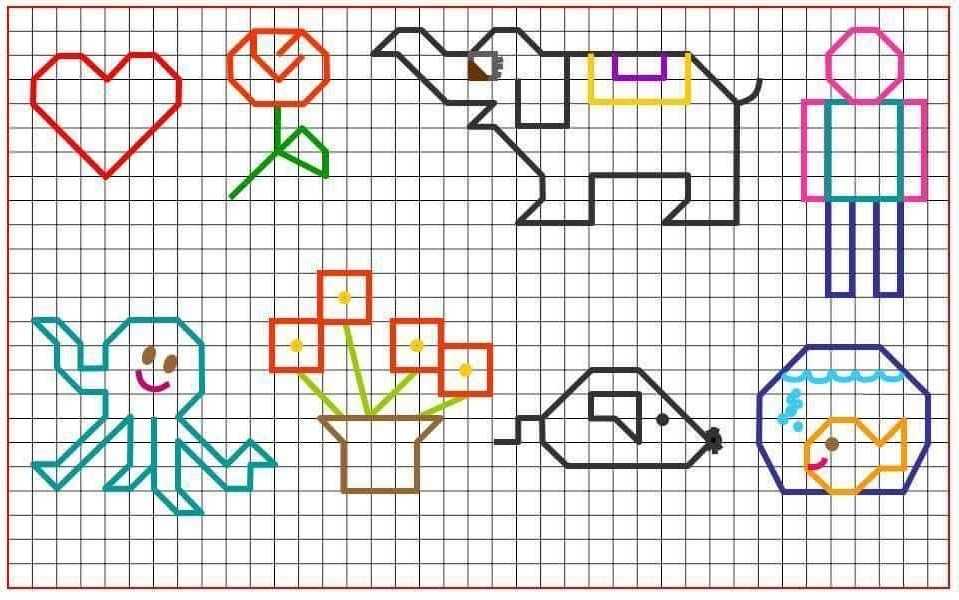 Программа была отделена от самого программного обеспечения. Таким образом, программное обеспечение зависело от программы рисования, если нужно было протянуть какие-либо соединения.
Программа была отделена от самого программного обеспечения. Таким образом, программное обеспечение зависело от программы рисования, если нужно было протянуть какие-либо соединения.

 Затем мы должны вставить строку, чтобы указать причину.
Затем мы должны вставить строку, чтобы указать причину. 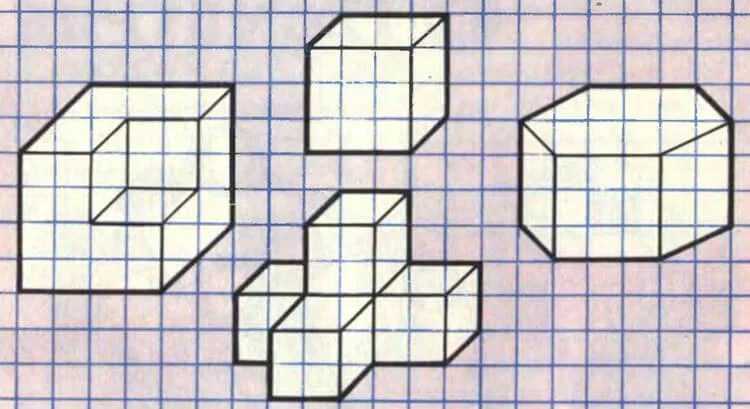 Мы хотим показать отношения между ними.
Мы хотим показать отношения между ними.
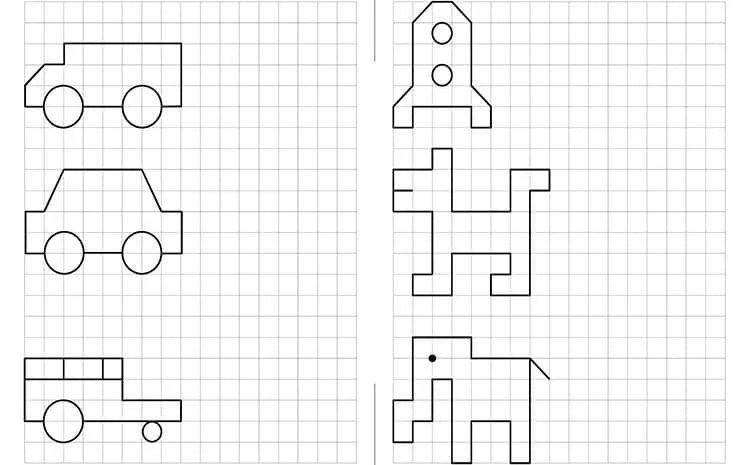 Давайте посмотрим на некоторые различия и сходства между клетками растений и животных.
Давайте посмотрим на некоторые различия и сходства между клетками растений и животных.